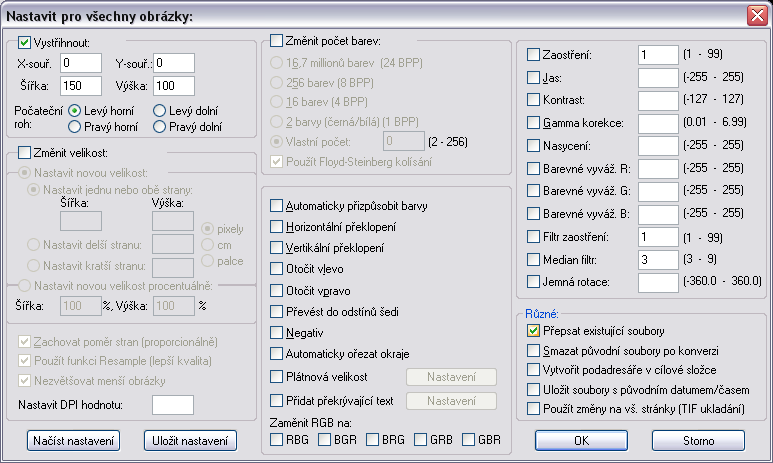IrfanView
Vytvoření náhledů
Ke každému obrázku vytvoříme jeho zmenšený náhled s rozměry 100x75 px nebo 150x100 px či ještě o něco větší, např. 200x150 px.




 Při vytváření náhledů zadáme pouze výšku a zapneme Zachovat poměr stran. Všechny náhledy budou stejně vysoké, ale náhledy fotografií vyfocených na výšku budou užší:
Při vytváření náhledů zadáme pouze výšku a zapneme Zachovat poměr stran. Všechny náhledy budou stejně vysoké, ale náhledy fotografií vyfocených na výšku budou užší:
Název souboru s náhledem buď ponecháme stejný a náhledy uložíme do podsložky (např. nahledy nebo thumb) nebo náhledy uložíme do stejné složky jako větší obrázky a odlišíme je nějakou předponou v názvu, např. přidáme n_ před původní název obrázku.
Máme-li obrázků málo, můžeme vytvořit náhledy jednotlivě způsobem popsaným v předchozí kapitole dole, tj. zmenšíme rozměry obrázku pomocí menu Obrázek - Změnit velikost/rozlišení a pak pomocí Soubor - Uložit jako uložíme obrázek do podsložky nebo s upraveným názvem souboru.
Máme-li obrázků více, využijeme jak pro úpravu velikosti větších obrázků tak pro vytvoření jejich náhledů, hromadného provedení úprav pomocí menu Soubor - Dávková konverze/přejmenování:
Dávková konverze
Chceme-li vytvořené náhledy uložit se stejným názvem do nějaké podsložky, nastavíme výstupní složku pomocí tlačítka Procházet. Zvolíme Dávkovou konverzi, zaškrtneme Použít pokročilé možnosti dávkové konverze, stiskneme tlačítko Pokročilé a nastavíme velikost náhledů - viz níže. Potom můžeme Spustit dávku.
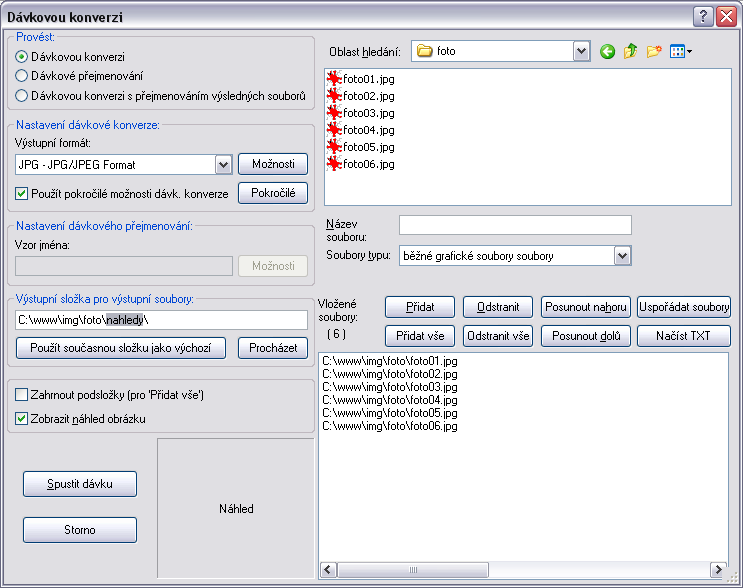
Po stisknutí tlačítka Pokročilé zaškrtneme Změnit velikost a nastavíme požadovanou výšku náhledů. V dolní části zaškrtneme Zachovat poměr stran (proporcionálně) !
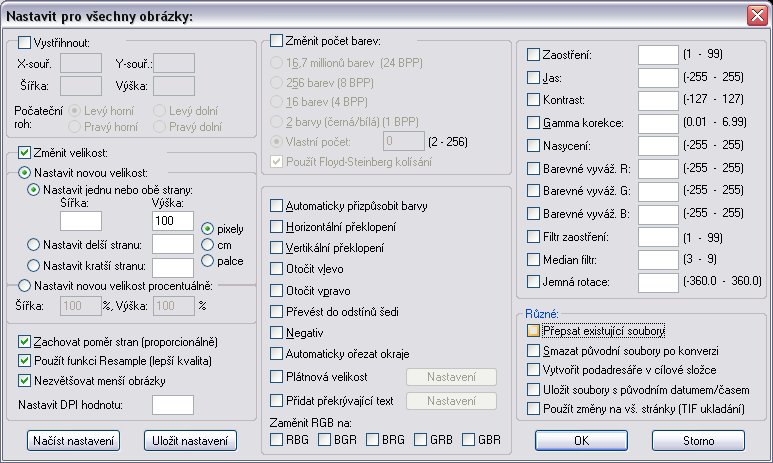
Dávková konverze s přejmenováním obrázků
Chceme-li vytvořené náhledy uložit se změněným názvem do stejné složky jako jsou větší obrázky, zvolíme Dávkovou konverzi s přejmenováním výsledných souborů, zaškrtneme Použít pokročilé možnosti dávkové konverze a stiskneme tlačítko Pokročilé - viz výše. Nastavíme vzor jména pomocí tlačítka Možnosti. Stiskneme tlačítko Použít současnou složku jako výchozí. Vpravo stiskneme tlačítko Přidat vše. Potom můžeme Spustit dávku.
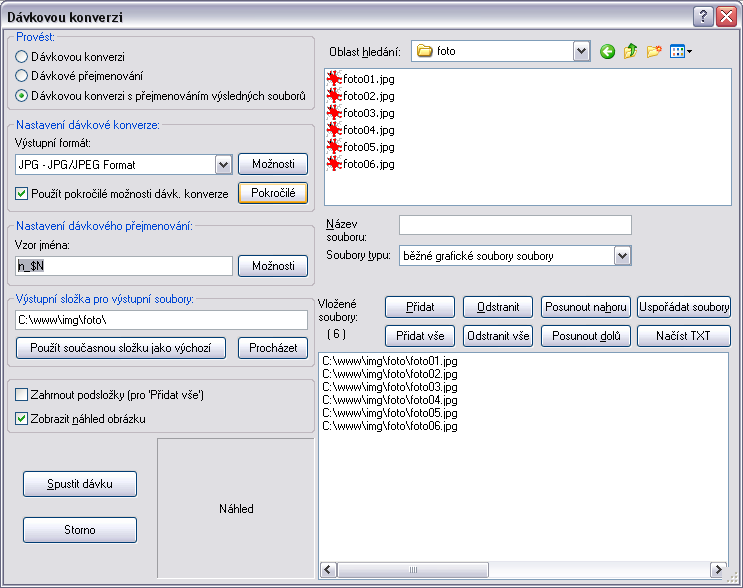
Oříznutí náhledů
Nejsou-li všechny fotografie ve stejném poměru, vzniknou-li nám spolu s náhledy 150x100 px i náhledy 155x100 px apod., můžeme je oříznout na stejnou velikost, aby naše fotogalerie vypadala dobře.